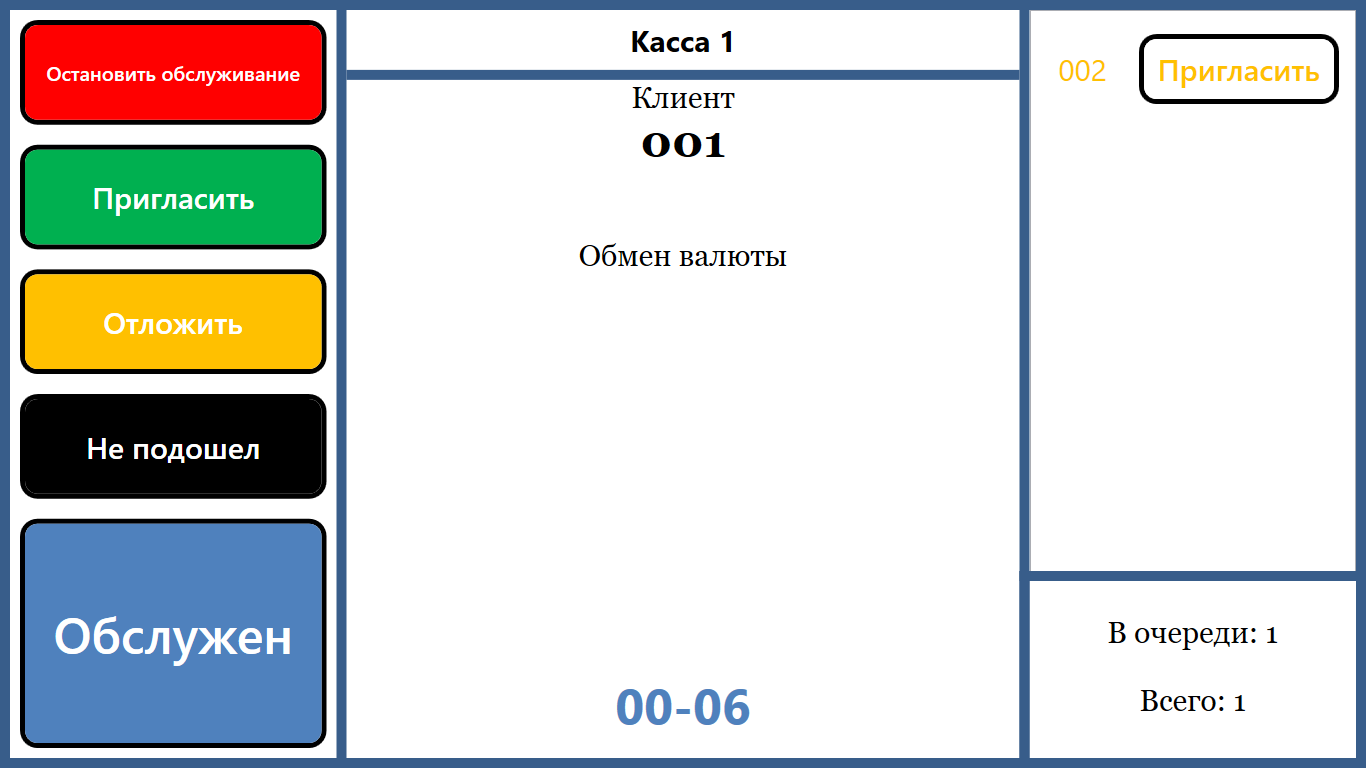Утилита специалиста для планшетного компьютера¶
Запуск¶
После запуска приложения отображается стартовое окно, изображённое на рисунке ниже.
Перед началом работы специалиста необходимо выставить корректные сетевые настройки, это делается через режим настроек.
Для начала работы специалиста необходимо нажать кнопку «Начать обслуживание». Для входа в режим настроек необходимо нажать шестерёнку в правом верхнем углу.
В правом нижнем углу отображается текущее состояние очереди для данного рабочего места/специалиста.
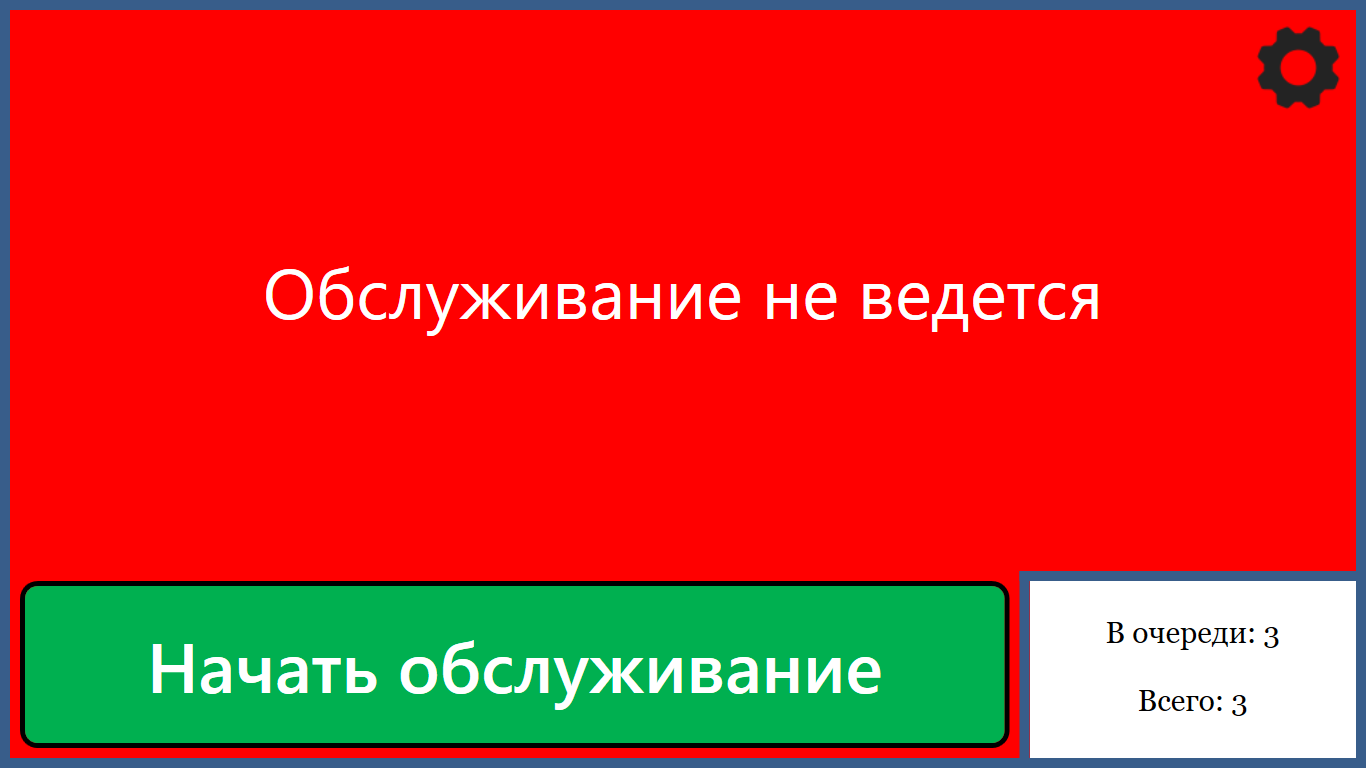
Настройка¶
Доступ в режим настроек защищён паролем. Данный пароль задаётся в глобальных настройках через ETurnAdmin. До первого удачного подключения к службе ЭО пароль не запрашивается.

После корректного ввода пароля открывается форма настроек.
Параметры:
- Сервер – адрес службы ЭО (терминала)
- Порт – порт службы ЭО (чаще всего 8001)
- Компания – необходимо выбрать компанию для которой предназначен данный пульт
- Рабочее место – необходимо выбрать рабочее место на котором установлен данный пульт
- Специалист – необходимо выбрать специалиста для котрого предназначен данный пульт
- Пароль – необходимо задать параоль специалиста для которого предназначен данный пульт
Кнопки:
- Кнопка «Применить» – сохраняется настройки
- Кнопка «Отменить» – закрывает окно настроек без сохранения изменений
- Кнопка «Установить как shell» – заменяет автозапуск проводника Windows, на запуск данного приложения
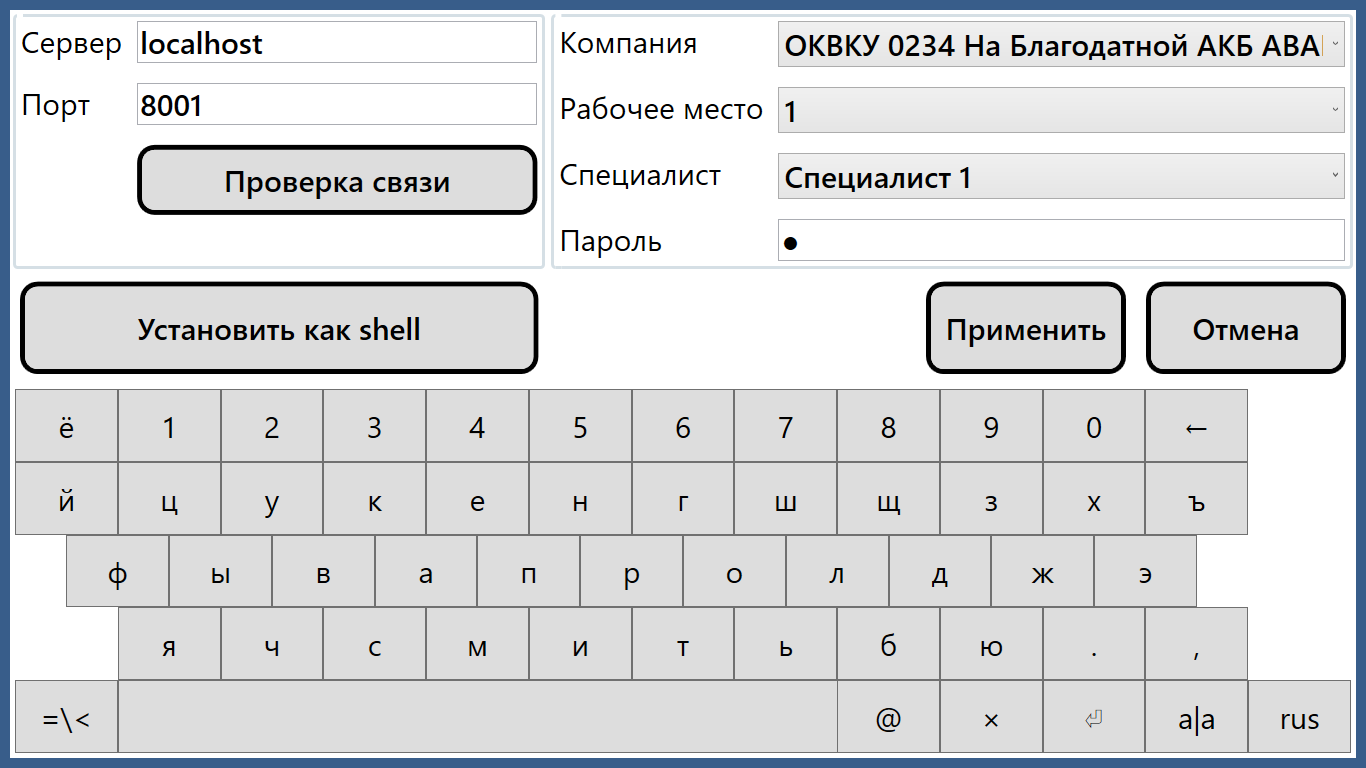
Использование¶
В режиме использования на главном экране отображаются
Кнопки:
- Остановить обслуживание – завершает текущий сеанс работы специалиста. Приложение возвращается на главный экран.
- Пригласить – приглашает следующего клиента из очереди
- Отложить – откладывает клиента для последующего обслуживания
- Не подошёл – помечает клиента как не подошедшего на обслуживание
- Обслужен – помечает текущего клиента как обслуженного
В центрально части экрана отображается информацио о текущем обсуживаемом посетителе и счётчик времени обслуживанию, либо информация о следующем посетителе в очереди.
В правой части экрана отображается список отложенных посетителей. Кнопка «Пригласить» вызвает клиента на обслуживание.
В правой нижней части экрана отображается текущее состояние очереди.